Usuarios activos e inactivos - Exportación
La creación de usuarios es una gestión clave, ya que otorga el acceso a la plataforma permitiendo que el jugador pueda realizar sus cursos. Es por esto, que en Nivelat habilitamos funcionalidades que te permitirán gestionar los usuarios en diferentes tipos de escenarios.
¡Conoce los estados de un usuario!
Un usuario puede encontrarse en uno de los siguientes estados: activo o inactivo.
- Estado Activo: Los participantes que tienen su usuario activo pueden acceder a la plataforma y realizar sus cursos. Así, la data que genere el usuario se podrá visualizar de primera vista en la plataforma.
- Estado Inactivo: cuando un usuario se encuentra inactivo no tendrá acceso a la plataforma y la data de este se podrá obtener a través de la aplicación de filtros.
Puntos a considerar
- A la hora de crear nuevos usuarios van a figurar activos.
- Cuando se desactiva un usuario se hace mediante un soft delete, lo que significa que la información del usuario no se elimina, pero se encuentra desactivado temporalmente.
- Los usuarios desactivados se pueden activar nuevamente.
Visualización de la data y usuarios por estado
Para obtener la información de los usuarios, independiente de su estado, utiliza los filtros que se encuentran disponibles en las secciones de tu administrador: Gestión > Jugadores y Analítica para profundizar.
¿Deseas visualizar los usuarios inactivos o activos en la plataforma? Ingresa a la sección Gestión > Jugadores y utiliza el botón que contiene el icono de filtro.
.gif)
Para visualizar la data de estos usuarios (progreso, desempeño en uno o varios cursos) puedes utilizar los filtros que se encuentran disponibles en Resultados > Analítica para profundizar > Reporte > filtro User Status/Estado de Usuarios
.gif)
Exportación de usuarios creados
Paso 1: Accede a Gestión > Jugadores
- En esta sección, podrás visualizar los usuarios que se encuentran creados en la plataforma y sus diferentes estados.
Paso 2: Haz clic en el botón Descargar
- El archivo que obtendrás contiene la información de todos los usuarios ACTIVOS en la plataforma, en formato CSV (separados por coma).
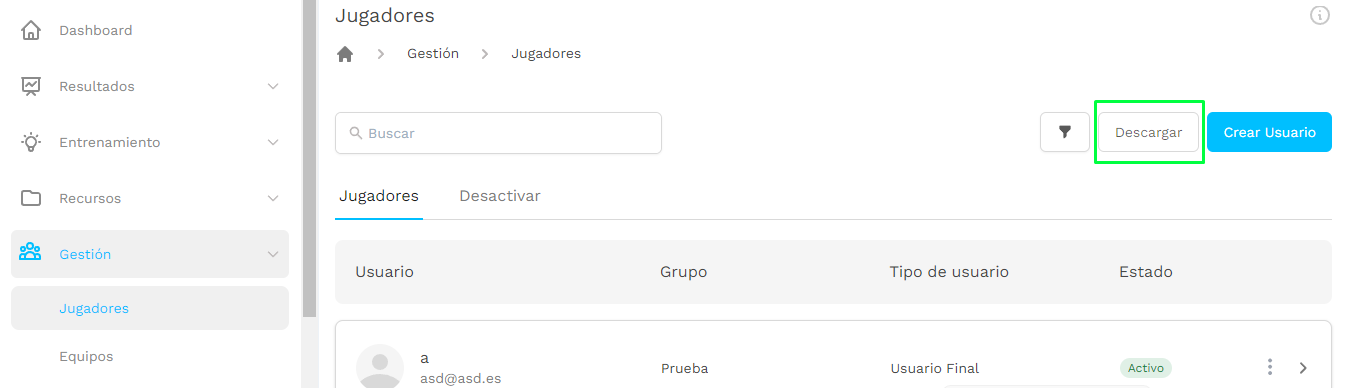
Related Articles
Analítica para profundizar: User Status / Estado de Usuarios
Puedes acceder a este reporte ingresando a Resultados > Analítica para profundizar > User status / Estado de usuarios. El primer panel que encontrarás es Active vs Inactive Users / Usuarios Activos vs Inactivos, un gráfico que te mostrará qué ...Analítica para profundizar: User with Activity / Usuarios con Actividad
Puedes acceder a este reporte ingresando a Resultados > Analítica para profundizar > User Activity / Actividad Este reporte te permite visualizar e identificar los usuarios que han ingresado a la plataforma y han registrado actividad, tomando en ...Desactiva usuarios
¿Qué significa desactivar un usuario? Esta acción imposibilita el acceso del usuario a la plataforma y su información ya no estaría disponible en la reportería. Esto se hace mediante un soft delete. ¿Qué es un soft delete? La información no es ...Activa usuarios desactivados
Cuando un usuario se encuentra desactivado en cualquier momento se puede activar nuevamente, restaurando la data del usuario y habilitando el acceso a la plataforma. Pasos para activar el usuario desactivado: Ingresa a Gestión > Jugadores Aplica el ...E-learning Courses: Restart assessment attempts
Has your contributor reached all of their allowed attempts on the platform and you want to give them another chance? Deleting attempts and resetting opportunities is now possible! Here are the steps: 1. Enter your platform, go to Training --> ...